
Certains utilisateurs de messagerie AOL peuvent constater que la messagerie AOL ne fonctionne pas sur leur iPhone ou iPad comme prévu. Par exemple, l'application Mail peut afficher un message d'erreur "Erreur de compte :AOL" en bas, indiquant que la messagerie AOL ne fonctionne pas, ou peut-être que vous ne recevez plus d'e-mails sur votre compte AOL configuré sur l'iPhone ou l'iPad. . Vous pouvez également rencontrer un problème avec la messagerie AOL qui ne peut pas vérifier le compte.
Dépannage lorsqu'AOL Mail ne fonctionne pas sur iPhone ou iPad
Quelle que soit la situation, il existe plusieurs solutions possibles à ce problème, alors passons à la correction des e-mails AOL sur votre iPhone ou iPad pour que l'application Mail fonctionne à nouveau avec votre compte AOL.
0 :Confirmer la connexion/le mot de passe est correct
C'est l'étape zéro car cela va sans dire, mais assurez-vous que le nom d'utilisateur et le mot de passe de votre compte sont corrects. Vous pouvez le vérifier en utilisant la connexion de messagerie AOL.com sur le Web, par exemple. Si l'identifiant ou le mot de passe est incorrect, la messagerie AOL ne fonctionnera pas comme prévu sur l'iPhone, l'iPad ou tout autre appareil.
1 :Attendez un peu et vérifiez à nouveau vos e-mails
Parfois, il suffit d'attendre un peu et d'essayer de vérifier à nouveau les e-mails pour résoudre le problème, en particulier s'il s'agit d'un problème temporaire avec le serveur de messagerie ou avec votre connexion Internet.
2 :Éteignez et rallumez l'iPhone
Parfois, il suffit d'éteindre et de rallumer l'iPhone ou l'iPad pour résoudre des problèmes bizarres, que ce soit avec le courrier électronique ou autre.
Le moyen le plus simple d'éteindre un iPhone ou un iPad consiste à maintenir enfoncés le bouton POWER et le bouton VOLUME UP pendant quelques secondes, puis à éteindre. Attendez quelques instants, puis maintenez à nouveau le bouton ALIMENTATION enfoncé pour rallumer l'iPhone ou l'iPad.
Revenez à l'application Mail et réessayez.
3 :Vous recevez des messages "Erreur de compte :AOL", des erreurs de mot de passe ou de connexion ? Supprimer et rajouter le compte AOL
Si vous voyez un message persistant "Account Error:AOL" au bas de l'application Mail, ou des erreurs de vérification, et que vous savez avec certitude que l'adresse e-mail et le mot de passe sont corrects, supprimez le compte de l'iPhone ou de l'iPad et re -l'ajouter à nouveau devrait résoudre ce problème.
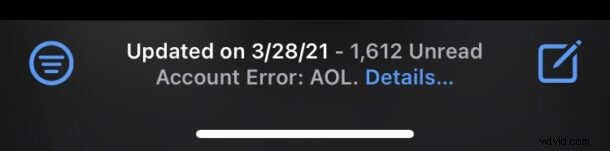
Pour ce faire, le moyen le plus simple consiste à :
- Ouvrez l'application "Paramètres" sur iPhone ou iPad
- Allez à "E-mail"
- Appuyez sur le compte AOL, puis appuyez sur "Supprimer le compte"
- Retournez maintenant aux paramètres de messagerie et appuyez sur "Ajouter un compte"
- Choisissez "AOL", connectez-vous et authentifiez-vous avec le compte d'adresse e-mail AOL que vous souhaitez ajouter à l'iPhone ou à l'iPad
- Vérifiez à nouveau la boîte de réception d'AOL dans l'application Mail, cela devrait fonctionner correctement maintenant
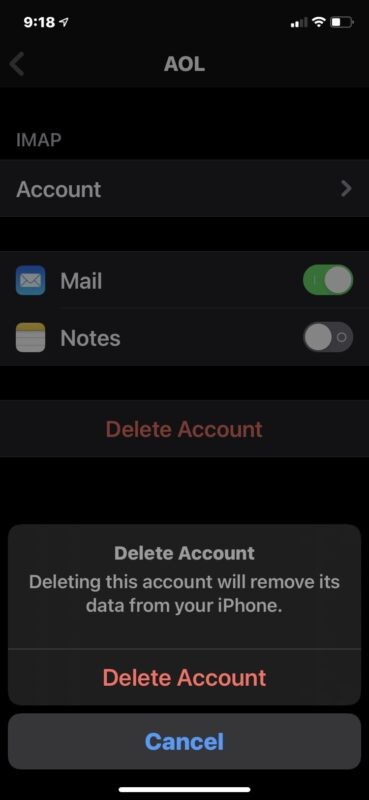
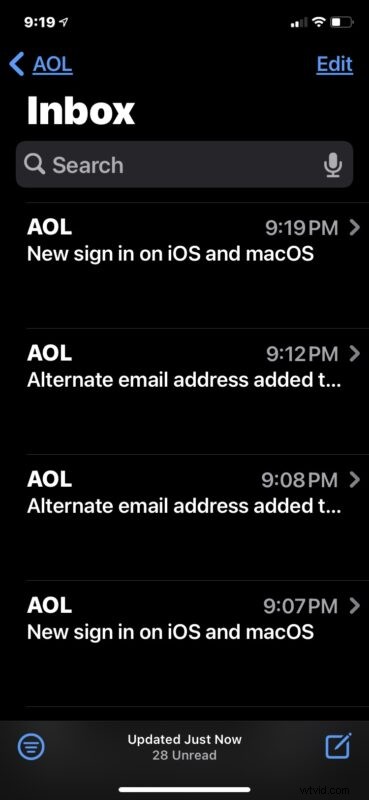
Vous pouvez voir des didacticiels complets sur la suppression d'un compte de messagerie sur iPhone ou iPad, et comment ajouter un compte de messagerie AOL sur iPhone ou iPad si nécessaire.
4 :Utilisez l'application AOL
Une autre option consiste à utiliser l'application AOL pour iPhone ou iPad pour accéder à la messagerie AOL.com depuis l'appareil.
Vous pouvez obtenir l'application de messagerie AOL sur l'App Store ici.
–
Les solutions ci-dessus ont-elles fonctionné pour que votre compte de messagerie AOL fonctionne à nouveau sur votre iPhone ou iPad ? Avez-vous trouvé une autre solution ? Faites-nous part de vos expériences dans les commentaires ci-dessous.
